Είναι δύσκολο να παραμείνετε συγκεντρωμένοι στη δουλειά όταν συνεχίζετε να βομβαρδίζεστε με ειδοποιήσεις μηνυμάτων κειμένου. Εάν χρησιμοποιείτε το Messages στο Mac σας, θα συνεχίσετε να λαμβάνετε αυτές τις ειδοποιήσεις στο Mac σας ακόμα κι αν κλειδώνετε το iPhone σας σε ένα συρτάρι.
Ευτυχώς, είναι εύκολο να σβήσετε τις ειδοποιήσεις και από την εφαρμογή Mac Messages. Μπορείτε να επιλέξετε σίγαση ολόκληρης της εφαρμογής ή σίγαση κειμένων από μεμονωμένα άτομα ή ομάδες. Δείτε πώς να το κάνετε.
Περιεχόμενα
- Σχετίζεται με:
-
Πώς να κάνετε σίγαση της εφαρμογής Messages στο Mac σας
- Στυλ ειδοποιήσεων μηνυμάτων
- Ήχοι ειδοποίησης μηνυμάτων
- Σήματα ειδοποίησης μηνυμάτων
- Σίγαση κειμένων ή iMessages από άτομα στο Messages σε Mac
- Προγραμματίστε την ώρα Μην ενοχλείτε για ολόκληρο το Mac σας
-
Είναι επίσης εύκολο να κάνετε σίγαση των νημάτων email
- Σχετικές αναρτήσεις:
Σχετίζεται με:
- Πώς μπορώ να διαγράψω κείμενα και iMessages στο Mac μου;
- Πώς να κάνετε σίγαση των ειδοποιήσεων email από συγκεκριμένα άτομα στο Mail
- Δεν μπορείτε να στείλετε μηνύματα από το Mac σας; Εδώ είναι ο πιο γρήγορος τρόπος για να το διορθώσετε!
- Πώς να κάνετε τις ειδοποιήσεις να παραδίδονται αθόρυβα ή να παραδίδονται εμφανώς σε iOS και iPadOS
Πώς να κάνετε σίγαση της εφαρμογής Messages στο Mac σας
Συνεχίστε να αποσπάτε την προσοχή σας Ειδοποιήσεις μηνυμάτων στο Mac σας? Είτε κάποιος σας στέλνει ένα κείμενο είτε ένα iMessage, μπορείτε να κάνετε σίγαση κάθε ειδοποίησης από την εφαρμογή Messages ταυτόχρονα στις Προτιμήσεις συστήματος Mac.
Για να το κάνετε αυτό, ανοίξτε το μήλο μενού και μεταβείτε στο Προτιμήσεις συστήματος > Ειδοποιήσεις. Επιλέγω Μηνύματα από τη λίστα εφαρμογών στην πλαϊνή γραμμή. Στη συνέχεια, απενεργοποιήστε την επιλογή για να Να επιτρέπονται οι Ειδοποιήσεις από τα Μηνύματα.
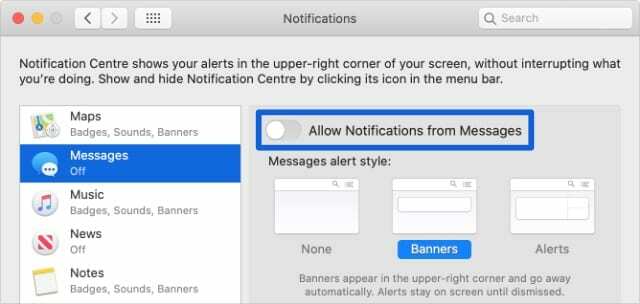
Αυτό σταματά κάθε ειδοποίηση από την εφαρμογή Μηνύματα. Αυτό σημαίνει ότι δεν υπάρχουν άλλοι ήχοι, ειδοποιήσεις ή σήματα.
Εάν δεν χρειάζεται να πάτε τόσο μακριά, μπορείτε να ρυθμίσετε τις ρυθμίσεις ειδοποιήσεων, ώστε να τις λαμβάνετε, αλλά με λιγότερο αποσπαστικό τρόπο. Για αυτό, πρέπει να αλλάξετε το στυλ ειδοποίησης, τους ήχους ή τις επιλογές σημάτων για τις ειδοποιήσεις Messages.
Στυλ ειδοποιήσεων μηνυμάτων
Αντί να σβήσετε τις ειδοποιήσεις Messages εξ ολοκλήρου στο Mac σας, ίσως προτιμήσετε να αλλάξετε το στυλ ειδοποίησης. Με αυτόν τον τρόπο, μπορείτε να κάνετε τα εισερχόμενα κείμενα ή τα iMessages λιγότερο αποσπώντας την προσοχή, χωρίς να τα αφαιρέσετε εντελώς.
Η ειδοποίηση είναι το αναδυόμενο παράθυρο που εμφανίζεται στην επάνω δεξιά γωνία του Mac σας. Τρεις επιλογές στυλ ειδοποίησης είναι διαθέσιμες για να διαλέξετε όταν πηγαίνετε Προτιμήσεις συστήματος > Ειδοποιήσεις > Μηνύματα:
- Ειδοποιήσεις
- Πανό
- Κανένας
Οι ειδοποιήσεις απαιτούν μια ενέργεια από εσάς—Κλείσε, Σημείωσε ως διαβασμένο, ή Απάντηση—πριν φύγουν. Είναι το πιο αποσπασματικό είδος ειδοποίησης.
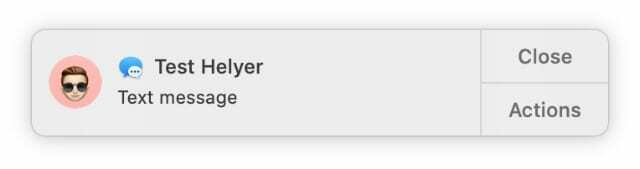
Τα banner εμφανίζονται στην επάνω δεξιά γωνία, όπως μια ειδοποίηση, αλλά εξαφανίζονται αυτόματα. Αυτά σάς ενημερώνουν ότι λάβατε ένα μήνυμα χωρίς να σας κάνουν να ενεργήσετε σύμφωνα με αυτό.
Η επιλογή Κανένα σημαίνει ότι δεν εμφανίζονται καθόλου ειδοποιήσεις. Ανάλογα με τις άλλες ρυθμίσεις σας, μπορεί να ακούτε έναν ήχο ειδοποίησης ή να βλέπετε ένα σήμα να εμφανίζεται στο εικονίδιο Μηνύματα στο Dock.
Ήχοι ειδοποίησης μηνυμάτων
Μερικές φορές η πιο ενοχλητική πτυχή των ειδοποιήσεων μηνυμάτων στο Mac σας είναι ο ήχος που παράγουν. Είναι εύκολο να απενεργοποιήσετε αυτόν τον ήχο ή να τον αλλάξετε σε κάτι λιγότερο ενοχλητικό.
Για σίγαση του κειμένου και των ήχων ειδοποίησης iMessage στο Mac σας, μεταβείτε στο Προτιμήσεις συστήματος > Ειδοποιήσεις > Μηνύματα. Στη συνέχεια, καταργήστε την επιλογή για να Αναπαραγωγή ήχου για ειδοποιήσεις.
Για να αλλάξετε τον ήχο ειδοποίησης, πρέπει να ανοίξετε το Μηνύματα εφαρμογή. Μετά πηγαίνετε στο Μηνύματα > Προτιμήσεις από τη γραμμή μενού. Τώρα ανοίξτε το Ήχος ελήφθη από το μήνυμα αναπτυσσόμενο μενού για να επιλέξετε νέο τόνο.
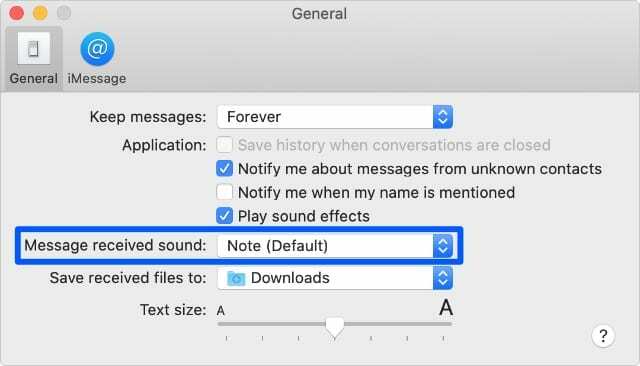
Σήματα ειδοποίησης μηνυμάτων
Τα σήματα είναι οι κόκκινοι αριθμοί ή κύκλοι που εμφανίζονται πάνω από ένα εικονίδιο εφαρμογής στο Dock. Είναι εύκολο να ρίξετε μια ματιά σε ένα σήμα στο Dock σας για να μάθετε εάν υπάρχουν ειδοποιήσεις που σας περιμένουν μέσα σε μια συγκεκριμένη εφαρμογή.
Αυτό μπορεί να είναι ιδιαίτερα χρήσιμο εάν έχετε απενεργοποιήσει άλλες μεθόδους ειδοποίησης. Ωστόσο, μπορεί να σας αποσπά την προσοχή εάν η εφαρμογή Μηνύματα εμφανίζει πάντα ένα έντονο κόκκινο σήμα που απαιτεί την προσοχή σας.
Για να απενεργοποιήσετε τα σήματα, μεταβείτε στο Προτιμήσεις συστήματος > Ειδοποιήσεις > Μηνύματα και καταργήστε την επιλογή του Εικονίδιο εφαρμογής σήματος επιλογή.
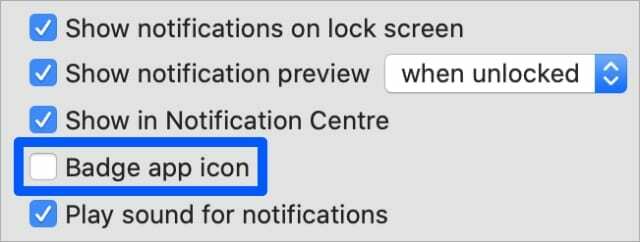
Σίγαση κειμένων ή iMessages από άτομα στο Messages σε Mac
Είναι πιθανό οι περισσότερες από τις ειδοποιήσεις των μηνυμάτων σας να προέρχονται από ένα άτομο ή από μια ομαδική συνομιλία. Εάν συμβαίνει αυτό, δεν χρειάζεται να κάνετε σίγαση ολόκληρης της εφαρμογής Messages στο Mac σας. Αντ' αυτού, μπορείτε να κάνετε σίγαση ειδοποιήσεων κειμένου και iMessage από αυτήν τη μεμονωμένη συνομιλία.
Υπάρχουν δύο τρόποι για να κάνετε σίγαση μηνυμάτων κειμένου από άτομα στο Mac σας:
- Από τη σελίδα Λεπτομέρειες μιας συνομιλίας
- Γλιστρώντας κατά μήκος της συνομιλίας στην πλαϊνή γραμμή
Η πρώτη επιλογή είναι να χρησιμοποιήσετε τη σελίδα Λεπτομέρειες για μια συνομιλία Messages. Ανοιξε Μηνύματα και επιλέξτε το άτομο ή την ομαδική συνομιλία που θέλετε να κάνετε σίγαση. Στο επάνω μέρος του παραθύρου, κάντε κλικ Λεπτομέριες, μετά ενεργοποιήστε το Μην ενοχλείτε επιλογή.
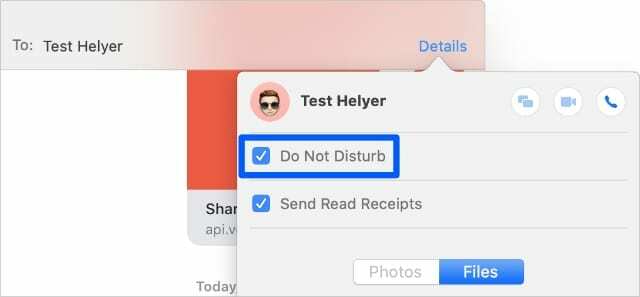
Η δεύτερη επιλογή για σίγαση ατόμων στα Μηνύματα είναι πιο γρήγορη, αλλά χρειάζεστε ένα trackpad ή ένα Magic Mouse για να το κάνετε.
Ανοιξε Μηνύματα και βρείτε το άτομο ή την ομαδική συνομιλία που θέλετε να κάνετε σίγαση στην πλαϊνή γραμμή. Σε ένα trackpad, σύρετε προς τα δεξιά χρησιμοποιώντας δύο δάχτυλα. Με ένα Magic Mouse, σύρετε προς τα δεξιά χρησιμοποιώντας ένα μόνο δάχτυλο. Στη συνέχεια, κάντε κλικ στο εικονίδιο του φεγγαριού για να ενεργοποιήσετε τη λειτουργία Μην ενοχλείτε για αυτήν τη συνομιλία.
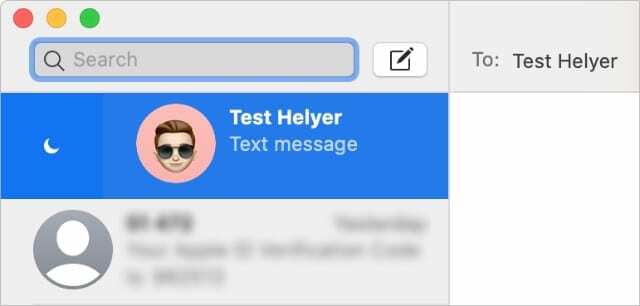
Όταν είναι ενεργοποιημένη η λειτουργία Μην ενοχλείτε, δεν λαμβάνετε νέες ειδοποιήσεις από αυτό το άτομο ή ομαδική συνομιλία στο Messages. Μπορείτε να δείτε ότι η λειτουργία Μην ενοχλείτε είναι ενεργοποιημένη από ένα εικονίδιο φεγγαριού που εμφανίζεται στην πλαϊνή γραμμή Μηνυμάτων.
Προγραμματίστε την ώρα Μην ενοχλείτε για ολόκληρο το Mac σας
Εάν εργάζεστε από το Mac σας, ίσως θέλετε να χρησιμοποιήσετε τη λειτουργία Μην ενοχλείτε για να απενεργοποιήσετε τις ειδοποιήσεις από κάθε εφαρμογή, ώστε να μην αποσπάτε την προσοχή σας. Λειτουργεί ακριβώς όπως Μην ενοχλείτε σε iPhone. Έχετε ακόμη και την επιλογή να προγραμματίσετε ώρες για αυτόματη ενεργοποίηση του Do Not Disturb.
Η λειτουργία «Μην ενοχλείτε» θέτει επίσης σε σίγαση τα email, τις τηλεφωνικές κλήσεις, τα συμβάντα ημερολογίου, τις υπενθυμίσεις και άλλες ειδοποιήσεις στο Mac σας.
Για να ενεργοποιήσετε ή να απενεργοποιήσετε χειροκίνητα το Do Not Disturb, κάντε κλικ στο κουμπί στην επάνω δεξιά γωνία της γραμμής μενού για να ανοίξετε το Κέντρο ειδοποιήσεων. Τώρα μετακινηθείτε προς τα πάνω για να αποκαλύψετε ένα Μην ενοχλείτε κουμπί στο επάνω μέρος του Κέντρου Ειδοποιήσεων.
Εναλλακτικά, προγραμματίστε τις ώρες Μην ενοχλείτε στις Προτιμήσεις συστήματος. Παω σε Προτιμήσεις συστήματος > Ειδοποιήσεις > Μην ενοχλείτε. Επιλέξτε το πλαίσιο και πληκτρολογήστε τις ώρες που θέλετε να χρησιμοποιήσετε εκεί που λέει Από προς:.
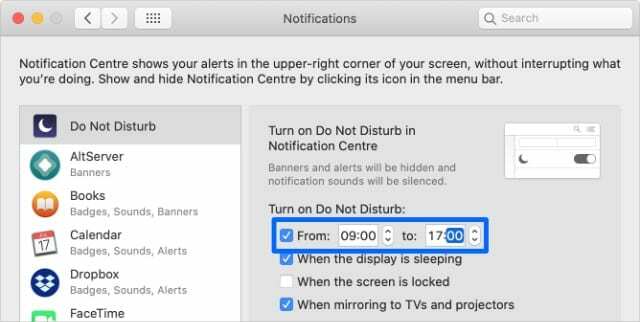
Είναι επίσης εύκολο να κάνετε σίγαση των νημάτων email
Η σίγαση των ειδοποιήσεων κειμένου και iMessage από την εφαρμογή Messages στο Mac σας είναι μόνο η μισή μάχη. Είναι εξίσου πιθανό να βομβαρδιστείτε με ειδοποιήσεις μέσω email από ομαδικά νήματα που αποσπούν την προσοχή.
Ευτυχώς, είναι εξίσου εύκολο σίγαση ειδοποιήσεων email στο Mac σας. Μπορείτε ακόμη και να κάνετε σίγαση νημάτων από μεμονωμένα άτομα ή ομάδες.

Ο Dan γράφει σεμινάρια και οδηγούς αντιμετώπισης προβλημάτων για να βοηθήσει τους ανθρώπους να αξιοποιήσουν στο έπακρο την τεχνολογία τους. Πριν γίνει συγγραφέας, κέρδισε πτυχίο στην Τεχνολογία Ήχου, επέβλεπε επισκευές σε ένα Apple Store και ακόμη και δίδαξε αγγλικά στην Κίνα.